5.4.5 - Importação de Dados
Agora vamos falar sobre o funcionamento da tela. Para simplificar este manual dividi a tela em três partes explicando cada uma delas em separado. A primeira parte da tela tem a função de busca, a forma como vamos trabalhar e também as informações sobre o remetente do objeto.
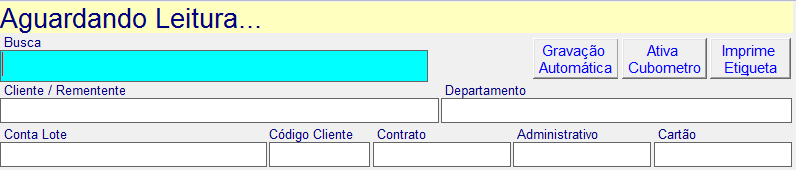
Fig. 5.4.5 – Tela de Importação Expressa.
Explicamos abaixo cada um dos campos e botões desta parte da tela de importação de dados:
A passagem pelos campos somente ocorrerá caso você tenha solicitado isto no momento da importação do arquivo, para os botões em qualquer momento você poderá habilitar ou desabilitar estes. A figura abaixo mostra esta tela preenchida.
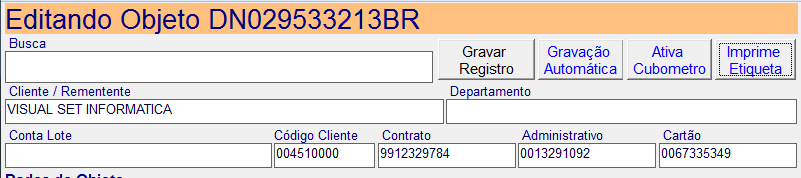
Fig. 5.4.6 – Tela de Importação Expressa.
A segunda parte da tela cuida das informações referentes ao objeto postal e abaixo explicaremos detalhadamente suas informações.

Fig. 5.4.7 – Tela de Importação Expressa.
Dados do Objeto:
Lembre-se que os objetos a serem postados somente vão passar pelos campos que você solicitou no momento da importação do arquivo. Se você determinou que somente iria alterar o peso, o sistema só passará pelo peso.

Fig. 5.4.8 – Tela de Importação Expressa.
A terceira parte da tela de importação expressa cuida das informações do destinatário e dados do objeto postal. Abaixo da figura que ilustra esta tela faremos as devidas explicações.
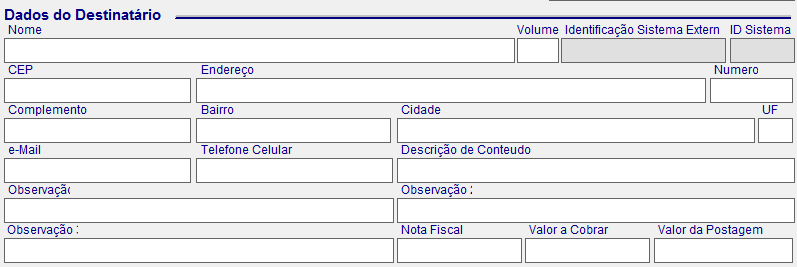
Fig. 5.4.9 – Tela de Importação Expressa.
Dados do Destinatário:
Os campos “Nome”, “CEP”, “Endereço”, “Numero”, “Complemento”, “Bairro”, “Cidade”, “UF”, “e-mail” e “Telefone Celular”, são referentes aos dados do destinatário do objeto postal e suas informações somente estarão habilitadas para edição caso você tenha realizado esta marcação durante a importação do arquivo.
O campo “Volume” identifica o numero daquele volume para objetos que possuem a característica de multi-volume, quando não houver a identificação única de cada volume o sistema vai abrir uma tela para que o operador determine qual é o volume que esta sendo trabalhado naquele momento.
Os campos “Observação”, “Observação 2”, “Observação 3”, “Nota Fiscal” e “Valor a Cobrar” somente serão alterados caso você tenha realizado esta marcação na importação.
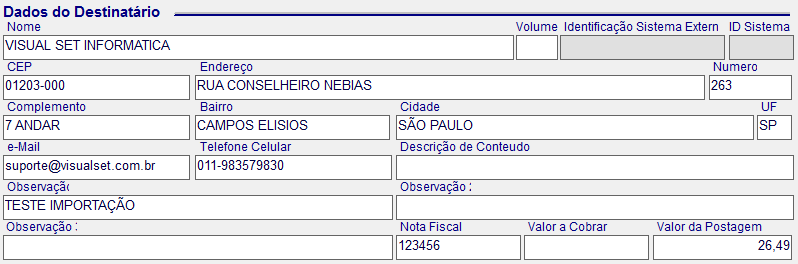
Fig. 5.4.10 – Tela de Importação Expressa.
O campo valor da Postagem é preenchido automaticamente pelo sistema assim que o mesmo tiver as informações mínimas para este.
Após as alterações desejadas terem sido efetuadas poderemos salvar o objeto que estamos trabalhando, para isto você deverá clicar no botão “Gravar Registro” ou ter habilitado o botão “Gravação Automática”. Para que você tenha certeza de ter gravado corretamente o objeto o sistema apresenta uma mensagem de gravação conforme mostra a figura abaixo. Neste momento o sistema já retornou ao campo “Busca” para que o operador que esteja trabalhando possa processar o próximo objeto.

Fig. 5.4.11 – Tela de Importação Expressa Confirmando a Gravação de um Objeto.
Se um operador efetuar a leitura de um objeto já conferido pelo sistema, o mesmo irá mostrar uma mensagem mostrando que o objeto já foi processado informando o operador e a data na qual este processamento ocorreu.

Fig. 5.4.12 – Tela de Importação Expressa Informado Objeto já Processado.
Agora se você tentar ler um objeto que ainda não tenha sido importado para o sistema o mesmo apresentará a mensagem que aquele objeto ou código informado não foi localizado.
![]()
Fig. 5.4.13 – Tela de Importação Expressa Informando não ter encontrado o Objeto.